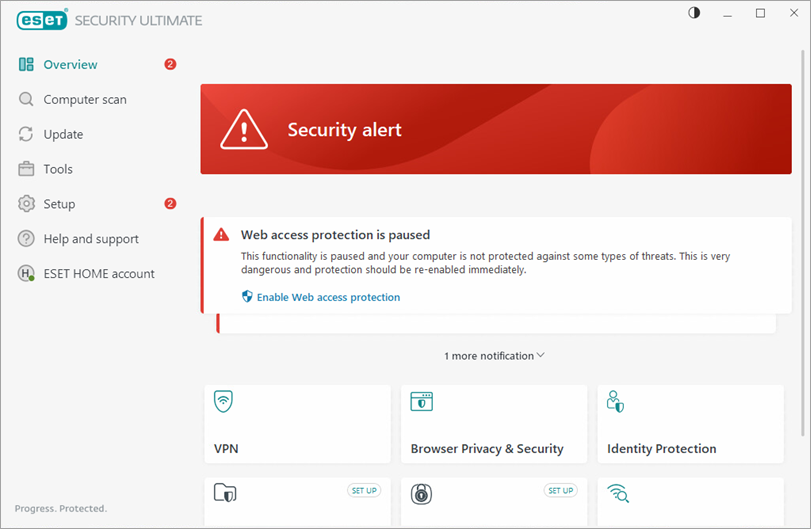Problem
- Dit ESET-produkt viser dit aktuelle beskyttelsesniveau i programmets hovedvindue
- Grøn - Du er beskyttet
- Gul - Opmærksomhed påkrævet
- Rød - Sikkerhedsadvarsel
Løsning
Grøn - Du er beskyttet
Når din beskyttelsesstatus er grøn, og der ikke kræves nogen handling, vises ESET-ikonet i Windows' meddelelsesområde eller på proceslinjen.

Den grønne beskyttelsesstatus med et hvidt flueben angiver, at din computer er beskyttet.
- ESET-sikkerhedsfunktionen er tilgængelig: Du kan se ikonet
 på startskærmen, når en sikkerhedsfunktion er tilgængelig.
på startskærmen, når en sikkerhedsfunktion er tilgængelig. - Windows-opdateringer ertilgængelige: Du kan se ikonet
 i dit Windows-meddelelsesområde eller meddelelsen "Operativsystemet er ikke opdateret" på startskærmen, når der er tilgængelige opdateringer til dit operativsystem.
i dit Windows-meddelelsesområde eller meddelelsen "Operativsystemet er ikke opdateret" på startskærmen, når der er tilgængelige opdateringer til dit operativsystem.
Skift niveauet for disse meddelelser, eller slå dem helt fra.
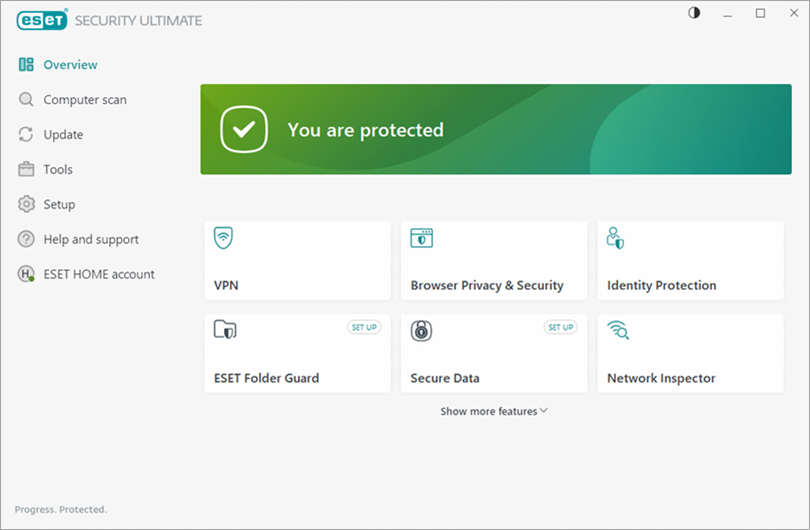
Gul - Opmærksomhed påkrævet
Når din beskyttelsesstatus er gul, vises ESET-ikonet med et gult udråbstegn i Windows' meddelelsesområde eller på proceslinjen.

Den gule beskyttelsesstatus angiver, at dit ESET-produkt kræver din opmærksomhed. For eksempel indikerer det gule ikon, at beskyttelsen af e-mailklienten er sat på pause, at der er et problem med at opdatere programmet (forældede moduler, kan ikke opdateres), eller at dit abonnement nærmer sig udløbsdatoen.
Genopret den grønne beskyttelsesstatus ved at følge instruktionerne i advarselsboksen under den gule beskyttelsesstatus.
- Hvis Forældrekontrol er sat på pause eller ikke er konfigureret, markeres den med en gul status Inaktiv. Din computers beskyttelsesstatus ændres ikke.
- Hvis Webcam-beskyttelse eller Safe Banking & Browsing er sat på pause, skifter ikonet for beskyttelsesstatus til gult.
- Abonnementet udløber om 14 dage: Ikonet for beskyttelsesstatus skifter til gult, når der er 14 dage tilbage af dit abonnement eller mindre until it expires. Når den udløber, kan dit ESET-produkt ikke opdateres, og din beskyttelsesstatus ændres til rød. Se, hvordan du forny dit abonnement.
- Detanbefales at genstarte computeren: Dit beskyttelsesstatusikon skifter til gult, når du opdaterer dit ESET-produkt til den nyeste version, og det er nødvendigt at genstarte computeren.
- Hvis du sætter beskyttelsen af e-mailklienten på pause, skifter ikonet for beskyttelsesstatus til gult.
- Hvis du vælger Bloker al trafik i indstillingerne for Netværksbeskyttelse → Firewall , skifter ikonet for beskyttelsesstatus til gult, fordi netværkstjenester, som f.eks. opdateringer, ikke er tilgængelige.
- Hvis Gamer-tilstand er aktiveret manuelt, skifter statusikonet til gult, indtil Gamer-tilstand deaktiveres.
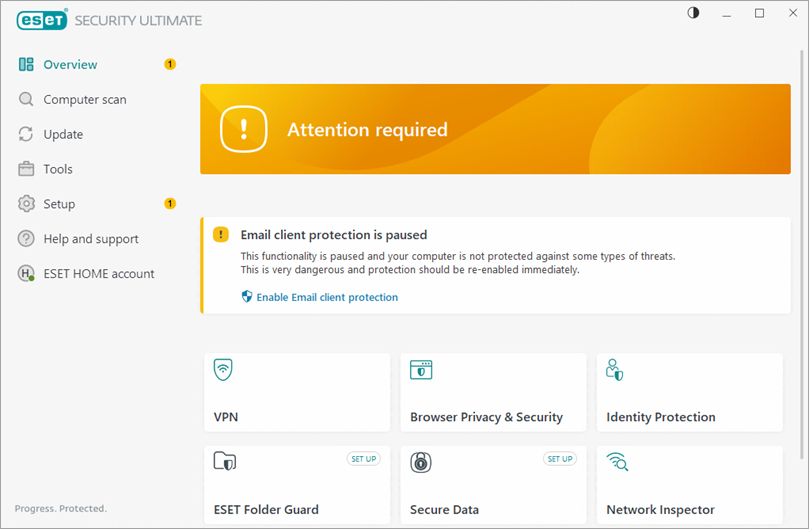
Rød - Sikkerhedsadvarsel
Når din beskyttelsesstatus er rød, vises ESET-ikonet med et rødt udråbstegn i Windows' meddelelsesområde eller på proceslinjen.

En rød beskyttelsesstatus vises, når maksimal beskyttelse ikke er sikret, og din computer er sårbar over for trusler. Som regel vil du se en advarselsmeddelelse, der forklarer, hvorfor den maksimale beskyttelse ikke er sikret, og anbefaler, hvad du skal gøre. Et eller flere antivirus- og antispyware- eller firewallmoduler kan have røde udråbstegn ved siden af sig.
- Produktet er ikke aktiveret: Dette problem vil udløse en rød advarsel og en sikkerhedsmeddelelse.
- Aktiveringsnøglen er ikke indtastet korrekt: Hvis din beskyttelsesstatus skifter til rød, efter at du har installeret et ESET Windows Home- eller Small Office-produkt, verify your Activation key is entered correctly.
- Abonnementet er udløbet: Beskyttelsesstatus ændres til rød, når dit abonnement er udløbet. Se, hvordan du forny dit abonnement.
- Hvis antivirus- og antispywarebeskyttelsen er sat på pause eller deaktiveret, skifter beskyttelsesstatus til rød.
- Hvis et af de kritiske beskyttelsesmoduler, f.eks. filsystembeskyttelse i realtid, er deaktiveret, skifter beskyttelsesstatus til rød. Du kan udelukke bestemte filer eller mapper fra realtidsscanning.
- Hvis beskyttelse mod netværksangreb (IDS) eller botnet er sat på pause, skifter ikonet for beskyttelsesstatus til rød.
- Hvis beskyttelse mod webadgang er sat på pause, bliver Anti-Phishing ikke-funktionel, og beskyttelsesstatus skifter til rød.
- Hvis HIPS (Host-based Intrusion Prevention System) er deaktiveret, skifter beskyttelsesstatussen til rød.
- Hvis ESET Personal firewall er sat på pause, skifter beskyttelsesstatus til rød. For at løse dette problem skal du klikke på Enable Firewall i hovedprogramvinduet.